如何在電腦上直接將兩張照片合在一起
- 王林原創
- 2019-12-19 15:08:35123293瀏覽
方法:1、右鍵點選其中一張圖片,選擇【編輯】;2、在圖片編輯的介面,點選白點向右邊拉,建立一片白色區域;3、點選【貼上】中的【貼上來源】,打開另一張圖片;4、調整圖片的位置,移動到先前的白色區域,儲存檔案即可。

在電腦上直接將兩張照片合在一起的方法:
1、電腦上準備需要合成的兩張圖片。
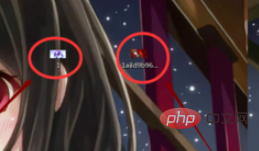
2、選取其中一張圖片點擊滑鼠右鍵,在彈出的選單列中有編輯的選項,點選它。
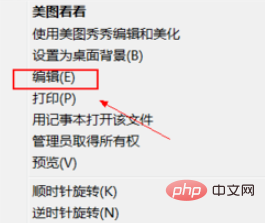
3、之後進入圖片編輯的介面,在介面中我們可以看見有那種白點,點擊它。
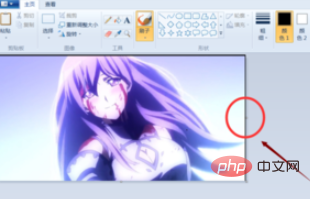
4、點選白點往右邊拉,之後會出現一片白色的區域。
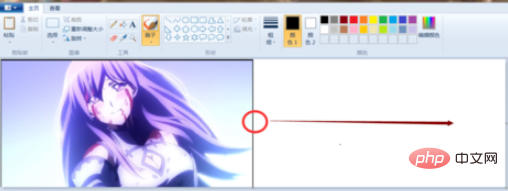
5、出現白色區域後,點選介面的左上方的貼上來源。
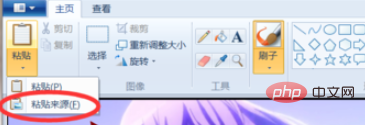
6、之後會彈出一個介面,在介面中找到另外的一張照片,選擇中後點選介面下方的確定。
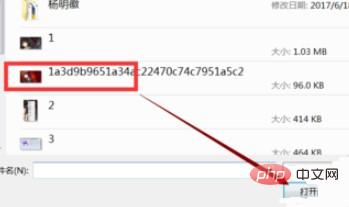
7、這時我們的介面中就會出現另外的一張照片,把這張照片移到先前的白色區域。
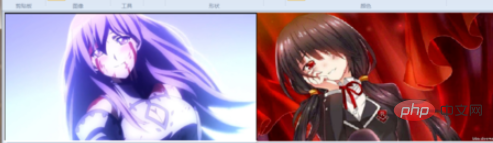
8、之後保存一下就可了,我們的兩張照片就合在一起了。
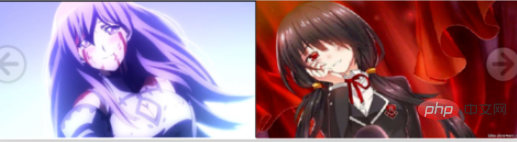
更多相關問題可以查看:常見問題
#以上是如何在電腦上直接將兩張照片合在一起的詳細內容。更多資訊請關注PHP中文網其他相關文章!
陳述:
本文內容由網友自願投稿,版權歸原作者所有。本站不承擔相應的法律責任。如發現涉嫌抄襲或侵權的內容,請聯絡admin@php.cn

